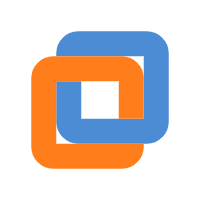
VMware 虚拟机运行缓慢,用一段时间后虚拟系统变卡,本文主要从硬件、配置、系统上给出优化的方案
一、硬件(土豪适用)
-
SSD固态硬盘
将虚拟机系统安装到SSD上,其他工作的文件通过挂载本地磁盘进行,操作见备注。
-
内存
系统运行缓慢,跟运行内存也有关系,增加运行内存,可以在原有的运行内存基础上实现双通道,提高速度,注意事项见备注。
-
备注
以下操作均需要在虚拟机关闭的情况下运行
- 挂载本地磁盘:
虚拟机 - 设置→硬件 - 添加→ 选择硬盘 - 下一步→SCSI - 下一步→ 使用物理磁盘 - 下一步→ 下拉**自选 -**选择单个分区 - 下一步→ 选择需挂载的本地磁盘 - 下一步→设置vmdk名称 - 完成 - 双通道:首先确认主板支持是否有两个以上内存卡槽 → 系统支持多大的运行内存(一般16G*卡槽数) → 原有内存的频率(鲁大师可查)→ 买个同频同大小的内存(品牌推荐三星)即可 → 两个内存卡槽则插满,四卡槽则(1,3位或2,4位)
- 挂载本地磁盘:
二、配置(通用)
-
VMware配置
-
调整主机与虚拟机内存
编辑 - 首选项 → 内存 - 调整所有虚拟机内存使其适应预留主机/内存调为本机的60%大小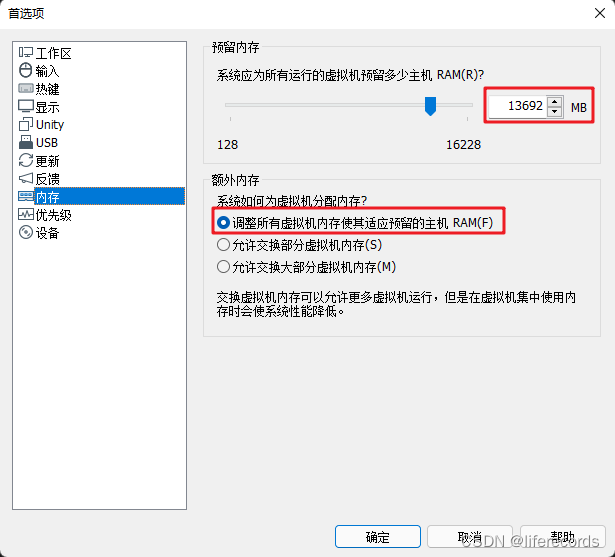
-
调整进程优先级
编辑 - 首选项 → 优先→级 → 抓取输入的内容:高 / 快照二者✔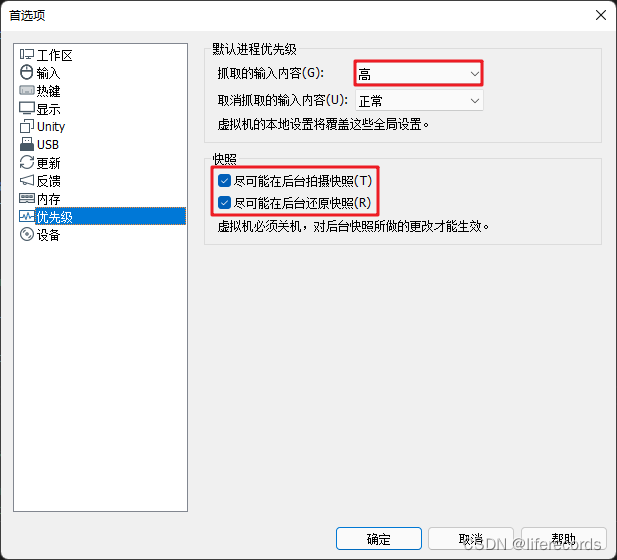
-
-
虚拟机配置
-
设置处理器
虚拟机 - 设置 - 硬件 - 处理器 - 处理器设置 - 虚拟化引擎✔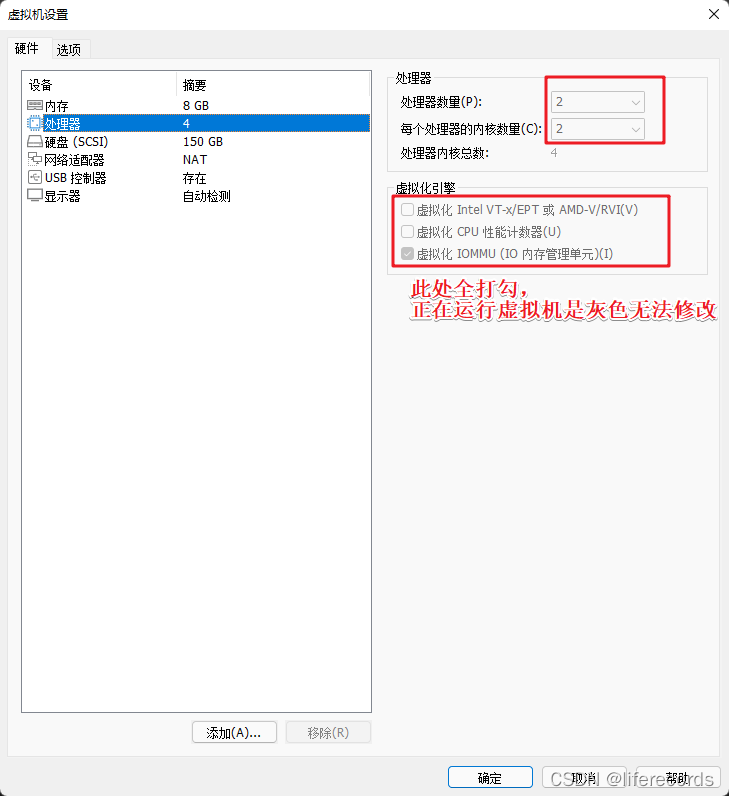
-
整理虚拟机
虚拟机 - 设置 - 硬件 - 硬盘 - 碎片整理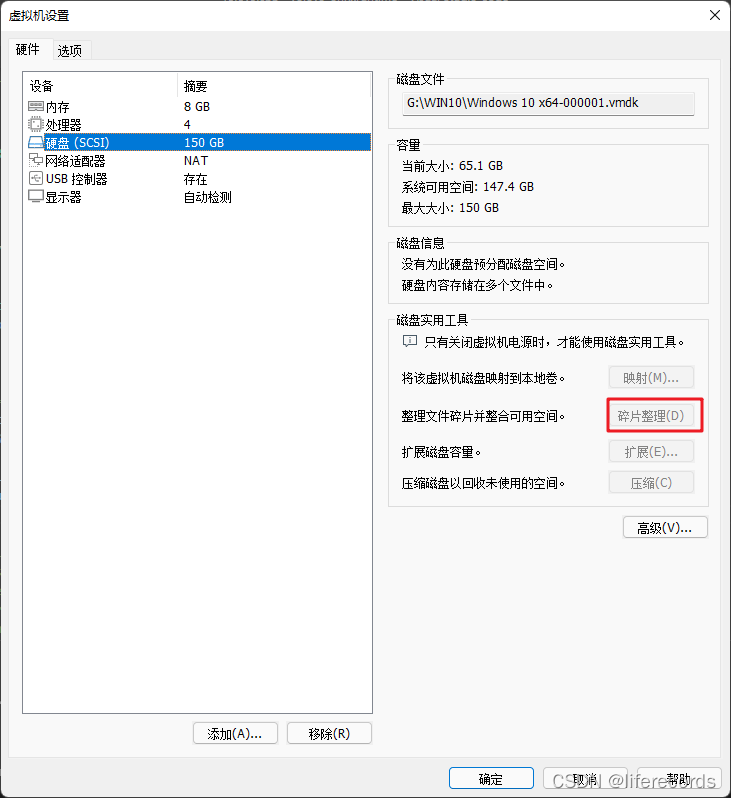
-
设置进程优先级
虚拟机 - 设置 - 选项 - 高级 - 抓取的输入内容:高/禁用内存页面修整✔![[外链图片转存失败,源站可能有防盗链机制,建议将图片保存下来直接上传(img-KfR9Ryq0-1648024371915)(https://s3-us-west-2.amazonaws.com/secure.notion-static.com/296c6515-8973-47b3-bd42-69f4709fd02d/Untitled.png)]](https://i-blog.csdnimg.cn/blog_migrate/2dea9da3e66bca26fb21a62a43cfc8ae.png)
-
-
备注
移除对象:CD、声卡、打印机
保留对象:网络、硬盘、处理器、内存、USB、显示器
处理器设置:设置为本机的一半
虚拟化引擎:需要bois支持,先勾选,虚拟机无法打开说明无法未设置或不支持,详细见后续文章
三、虚拟机系统
-
磁盘整理 进入
虚拟机→我的电脑→ 右键属性→磁盘整理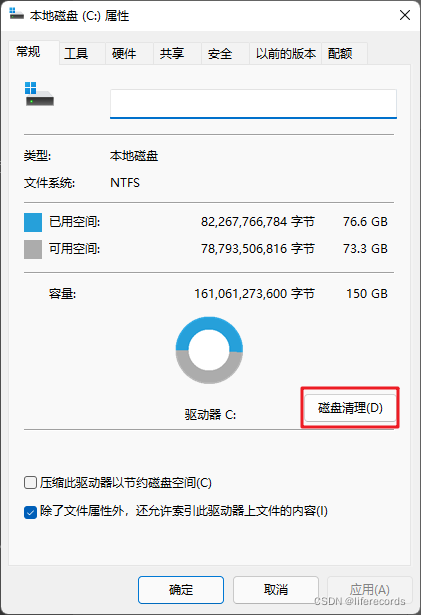





 本文提供了针对VMware虚拟机运行缓慢的解决方案,包括使用SSD固态硬盘提升读写速度,增加内存实现双通道,优化VMware配置如调整内存分配、设置处理器虚拟化引擎,以及在虚拟机内部进行磁盘整理等。通过这些方法,可以显著改善虚拟系统的运行效率。
本文提供了针对VMware虚拟机运行缓慢的解决方案,包括使用SSD固态硬盘提升读写速度,增加内存实现双通道,优化VMware配置如调整内存分配、设置处理器虚拟化引擎,以及在虚拟机内部进行磁盘整理等。通过这些方法,可以显著改善虚拟系统的运行效率。

















 1万+
1万+

 被折叠的 条评论
为什么被折叠?
被折叠的 条评论
为什么被折叠?










